Foto-Tipps
26.01.2024, 11:30 Uhr
So gelingen gute Fotos mit dem Smartphone
Kinder von oben herab zu fotografieren, gehört zu den Klassikern, wie man es nicht machen sollte. Dabei braucht es wenig, um die Fotos mit einfachen Techniken vom Fleck weg besser zu machen. Mit den folgenden Tipps werden Sie zum Foto-Aufsteiger.
Bild 1: Die richtige Perspektive bei den Kleinsten verbessert jedes Foto
(Quelle: Unsplash.com/Picsea)
Fotografieren ist ein Lernprozess, der nie endet. Doch meistens ist nicht die Goldmedaille das Ziel – sondern lediglich der Wunsch, die eigenen Schnappschüsse zu verbessern. Und wenn sich nach einiger Zeit die Resultate sogar von der grossen Masse abheben, dann kommt zur Freude noch der Stolz hinzu. Die nötigen Techniken sind hingegen kein Hexenwerk: Es ist schon viel erreicht, wenn man sich von klassischen Fehlgriffen und schlechten Angewohnheiten trennt. Im Folgenden lernen Sie die nützlichsten Tipps, um Ihre Smartphone-Fotos auf ein neues Niveau zu hieven.
Komposition
Der Fotograf Henri Cartier-Bresson meinte einst: «Die Fotografie ist ein Handwerk. Viele wollen daraus eine Kunst machen, aber wir sind einfach Handwerker, die ihre Arbeit gut machen müssen.» Das soll nicht darüber hinwegtäuschen, dass umwerfende Fotos oft das Resultat jahrelanger Übung sind (auch wenn glückliche Zufälle willkommen sind). Doch es gibt auch handwerkliche Techniken, die Sie sich ohne knochenharte Übung spielend leicht aneignen und die ihre Wirkung bestimmt nicht verfehlen.
Auf Augenhöhe
Beginnen wir mit dem eingangs erwähnten Klassiker: Kinder und Haustiere sind es wert, dass man für sie auf die Knie geht. Sofort ist die Bildwirkung eine völlig andere und zeigt das Leben aus der Sicht der kleinen Mitbewohner, Bild 1.
Hunde werden vermutlich auf Sie zu gerannt kommen, wenn Sie sich am Boden ächzend in Position wälzen: In diesem Fall hilft nur eine Wiederholung der Shootings bei anderen Gelegenheiten, bis der beste Freund des Menschen das Interesse an Ihrer bodennahen Darbietung verliert.
Raster einblenden
Wer sich nur flüchtig mit der Bildkomposition auseinandersetzt, wird das Hauptmotiv instinktiv in die Mitte schieben. Dabei ist die Gefahr gross, dass die Bildwirkung nachlässt und das Sujet langweilig wirkt. Das lässt sich mit einem simplen, aber sehr effizienten Mittel vermeiden: Blenden Sie bei der Kamera-App das Drittelraster ein.
Fast alle besseren Foto-Apps kennen diese Hilfe. Beim iPhone aktivieren Sie in den Einstellungen der Kamera den Schalter Raster. Jetzt müssen Sie nur noch darauf achten, dass der wichtigste Teil des Bildes auf einem der Schnittpunkte zu liegen kommt, Bild 2. Der Horizont sollte ebenfalls nur in Ausnahmefällen durch die Bildmitte laufen.
Auch hier gibt es keine Regel ohne Ausnahmen. Manchmal hilft es der Bildwirkung sogar auf die Sprünge, wenn sie gebrochen wird. Doch in den meisten Fällen werden Sie sofort mit einer besseren Bildwirkung belohnt und schnell ein Gespür dafür entwickeln, wann diese Technik greift. Am besten lassen Sie das Raster immer eingeschaltet.
Näher … noch näher!
Eine alte, aber vor Weisheit triefende Fotografen-Regel lautet: «Geh nahe ran – und dann noch näher!» Nichts wirkt langweiliger, als wenn auf jedem Foto versucht wird, das ganze Umfeld abzulichten. Ein Ausschnitt des Geschehens zieht den Blick des Betrachters ohne Ablenkung auf das Motiv, Bild 3.
Theoretisch lässt sich ein ähnlicher Effekt auch nachträglich mit einer Ausschnittvergrösserung erzielen. Doch die Bildwirkung ist nicht dieselbe und die technische Qualität leidet – ganz besonders bei niedrig aufgelösten Smartphone-Fotos.
Panorama statt Weitwinkel
Immer mehr High-End-Smartphones bieten starke Weitwinkelobjektive, um mehr von engen Räumen und weiten Landschaften zu erfassen. Doch die Abbildungsleistung von einem Ultra-Weitwinkel ist schlechter als von einem Standardobjektiv und führt an den Rändern zu massiven Verzerrungen. Probieren Sie stattdessen in einem weiteren Versuch, eine ausladende Szene mit der Panorama-Funktion abzulichten, und vergleichen Sie die Ergebnisse. Sie werden vom Unterschied überrascht sein.
Ein ruhiger Hintergrund
Gerade bei Personenaufnahmen wird dem Hintergrund oft zu wenig Aufmerksamkeit geschenkt. Dabei reicht in vielen Fällen eine leichte Drehung oder machen Sie ein paar Schritte in eine Seitenstrasse, damit keine nervöse Kulisse die Aufnahme stört, Bild 4.
Keine vertikalen Videos
Fotos können auch im Hochformat aufgenommen werden. Bei Videos ist das eine Todsünde, weil damit ein Grossteil der Bildinformation verschenkt wird. Ausnahmen sind nur jene Videos, die für Social-Media-Plattformen wie TikTok gedreht werden – oder wenn Sie sicher sind, dass Sie die Videos nie woanders als auf dem Smartphone betrachten.
Kameratechnik
Neben den gestalterischen Aspekten spielt auch die Hardware eine grosse Rolle. Das gilt für Smartphones ganz besonders, weil nicht nur die verbauten Kameras, sondern auch die verwendeten Apps und Algorithmen einen grossen Einfluss auf das Resultat ausüben.
Grenzen ausloten
Profi-Fotografen sind mit ihrer Ausrüstung geradezu verwachsen, kennen jedes Detail und bedienen ihr Werkzeug blind – und Sie sollten es ihnen gleichtun. Loten Sie die Grenzen der Kamera aus und schiessen Sie mit jedem neuen Smartphone mindestens einhundert Probeaufnahmen. Ist die Qualität des Weitwinkels in Ordnung? Wie gut gelingen Nachtaufnahmen? Sind schnelle Bildserien möglich? Und so weiter.
Der zweite Aspekt ist die richtige Kamera-App, die es zuhauf gibt. Legen Sie sich auf jene App fest, die Ihnen am besten zusagt – und die Sie in Zukunft als einzige Kamera-App begleiten wird. Denn der Frust ist gross, wenn Sie einen einmaligen Schnappschuss verpassen, weil Sie sich in den Funktionen und Menüs von Kamera-App Nr. 12 verlaufen haben.
Tipp: Überlegen Sie sich, ob Sie wirklich eine Kamera-App mit unzähligen «Profi»-Einstellungen wollen – denn jede zusätzliche Funktion läuft der Spontaneität zuwider. Halten Sie die Smartphone-Fotografie einfach, um ihr den maximalen Spass abzuringen. Wenn Sie zu viele Aspekte kontrollieren wollen, sind Sie vielleicht mit einer hochwertigen «richtigen» Kompaktkamera doch besser bedient, Bild 5, beispielsweise mit einer Canon PowerShot G7 X Mark III.
Linse putzen
Dieser Rat ist so offensichtlich, dass er gerne vergessen wird. Achten Sie darauf, dass die Linse der Kamera stets sauber ist. Das gilt erst recht am Strand, wo literweise Sonnencreme verteilt wird.
Tipp: Bei den besseren Smartphones sollten Sie bei der Reinigung alle Hemmungen ablegen. Viele Geräte lassen sich je nach Schutzklasse unter fliessendem Wasser waschen. Das Glas vor der Kamera besteht zudem oft aus Saphirglas, das fast unzerkratzbar ist. Doch werfen Sie erst einen Blick ins Datenblatt.
Kein digitales Zoom
Praktisch jedes Smartphone bietet ein «digitales Zoom». Sobald das optische Zoom an seine Grenzen kommt und eine Szene nicht weiter heranholen kann, schreitet das digitale Zoom ein: Es wirkt wie ein stärkeres Teleobjektiv; aber tatsächlich handelt es sich um eine Ausschnittvergrösserung, unter der die Bildqualität leidet. Meiden Sie das digitale Zoom und schneiden Sie das Bild später bei Bedarf zurecht.
Tipp: Auf dem iPhone drücken Sie etwas länger auf die gewählte Linse, bis ein Drehrad eingeblendet wird, das stufenlos zum digitalen Zoom führt, Bild 6. Wählen Sie keinen Wert, der über jenen der verbauten Kameras hinausreicht, also zum Beispiel «3×».
Aufnahmetechnik
Neben der Komposition und dem Beherrschen der Technik geht es darum, aus einer Szene das Maximum herauszuholen. Einige Hilfen erweisen sich als sehr effizient, andere als wirkungslos. Wir sehen uns beide an.
Erst schiessen, dann aussortieren
Es gibt Situationen, bei denen sich die Ereignisse überschlagen – oder in denen der richtige Moment essenziell ist, etwa bei Sportaufnahmen. Testen Sie die Serienbild-Funktion Ihres Smartphones. Halten Sie den Auslöser länger gedrückt, damit die Fotos reihenweise im Speicher landen, denn das erhöht die Chance auf den «perfekten Schuss». Doch genauso enthusiastisch sollten Sie alle Fotos wieder löschen – ausser dem einen, das in Ihrer Sammlung glänzen wird.
Sonne – Blitz: 1:0
Werden Porträts in der grellen Sonne geschossen, sind hässliche Schatten auf dem Gesicht des Models unvermeidlich. Die klassische Fotografie empfiehlt, diese dunklen Stellen mit einem Blitz aufzuhellen. Doch das wird nicht funktionieren: Die Smartphone-Blitze, die tatsächlich nur einfache LED-Lichter sind, richten gegen die Sonne etwa so viel aus wie ein Teelicht. Die Sache wendet sich zum Guten, sobald Sie mit dem Model ein schattiges Plätzchen suchen: In solchen Situationen kann der LED-Blitz des Smartphones bei der Aufhellung wahre Wunder wirken, Bild 7. Doch auch hier sollten Sie die Grenzen vorab mit einigen Dutzend Probeaufnahmen ausloten.
Nachtaufnahmen
Die computergestützte Fotografie (englisch = Computational Photography) dringt heute in Gebiete vor, die für klassische Kameras unerreichbar sind. Dazu gehören aus der Hand gehaltene Nachtaufnahmen. Die Smartphone-Kamera belichtet die Szene einige Sekunden lang und vereint anschliessend die besten Bildinformationen, um ein neues, scharfes Foto zu generieren.
Doch auch wenn die Software fast schon magisch wirkt: Helfen Sie ihr, noch bessere Nachtaufnahmen zu schiessen, indem Sie das Smartphone auf eine feste Unterlage stellen oder auf einem kompakten Stativ montieren: etwa das stabile Joby TelePod Mobile, Bild 8, das auch als Selfiestick zum Einsatz kommt.
Tipp: Mit einer Apple Watch lässt sich der Bildausschnitt der iPhone-Kamera kontrollieren. Mit einem Tippen wird die Kamera ausgelöst, ohne dass das iPhone dazu angefasst werden muss.
Ein Gimbal für Videos
Videos leben oft von ihrer Dynamik – auch wenn man es mit der Hektik nicht übertreiben sollte. Bei einem «Gimbal» handelt es sich um eine flexible, elektronisch gesteuerte Aufhängung. Sie richtet das Smartphone automatisch aus und schluckt dabei allzu hektische Bewegungen und zittrige Hände. Im Gegensatz zu einigen Action-Kameras und Smartphones wird das Bild nicht beschnitten, um es zu stabilisieren; stattdessen bleibt die volle Auflösung erhalten.
Ausserdem erlaubt ein Gimbal auch ungewohnte Blickwinkel, etwa auf Bodenhöhe: Diese Perspektive ist sonst nur unter vollem Körpereinsatz machbar – vor allem, wenn man sich dabei auch noch bewegen sollte. Ein typisches Modell für diese Zwecke ist das Vimble 3, Bild 9, von Feiyu Tech, das auch als Stativ funktioniert.
Nachbearbeitung
Fast jedes Foto benötigt eine kleine Nachbearbeitung – egal, aus welcher Kamera es stammt. Die Kunst besteht darin, sich sämtliche Optionen offenzuhalten und es nicht zu übertreiben.
Keine festen Filter
Viele Foto-Apps bieten die Möglichkeit, direkt bei der Aufnahme einen Filter anzuwenden. Das bedeutet, dass es keine unveränderte, natürliche Aufnahme gibt. Verwenden Sie deshalb nur Ihre Kamera-App und holen Sie die Filtereffekte später in einer anderen App nach, ohne das Original zu überschreiben.
Snapseed: solide Basis
Wenn Sie auf der Suche nach einer universellen und leistungsfähigen App für die Optimierung der Fotos sind, dann gehört Snapseed von Google zu den Top-Favoriten. Sie deckt fast alles ab, was man sich für das Gros der Aufnahmen wünscht: die Korrekturen der Farbe und der Helligkeit, aber auch der Perspektive, Bild 10. Dazu kommen Retro-Filter, organisch wirkende Rahmen und viele andere praktische Hilfen, die durch ihre Zugänglichkeit und Qualität überzeugen. Wenn Sie Snapseed beherrschen, ersparen Sie sich ein halbes Dutzend Apps, die Ähnliches versprechen. Snapseed ist kostenlos und auf Deutsch erhältlich. Die iPhone-Version finden Sie im App Store via go.pctipp.ch/2874, die Android-Version bei Google Play unter dem Link go.pctipp.ch/1301.
Alles wird gut: Luminar Neo
Bei den Smartphone-Kameras geht nichts über die technische Qualität der Linsen und Sensoren. Doch wenn Themen wie HDR-Belichtungen oder die künstliche Unschärfe bei Porträts in den Mittelpunkt rücken, dann kommt die beste Lösung vermutlich von ausserhalb. Die Foto-Software Luminar Neo von Skylum stützt sich vorwiegend auf KI, also auf künstliche Intelligenz.
Über simple Schieberegler wird der Hintergrund unscharf, Bild 11, glätten sich die Wangen, strahlen die Augen und verschwinden die Telefondrähte. Die Lernkurve ist flach, die Ergebnisse umwerfend und das Erfolgserlebnis garantiert. Auf der Website lassen sich diverse Funktionen mit Musterbildern herbeiklicken, ohne dass die Software heruntergeladen werden muss.
Bild 11: Luminar Neo sorgt trotz flacher Lernkurve für spektakuläre Verbesserungen
Quelle: Klaus Zellweger


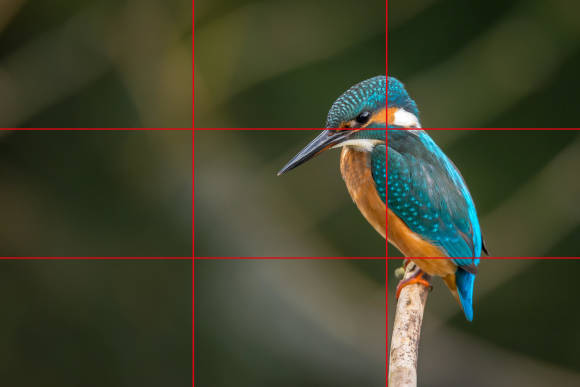



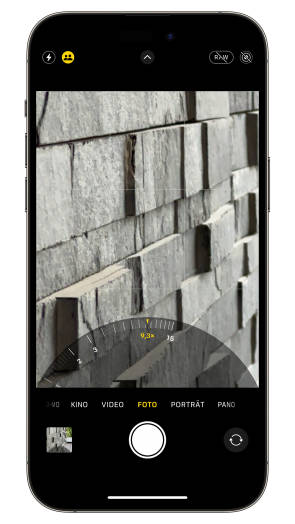



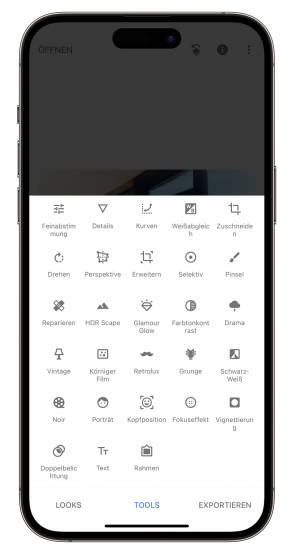
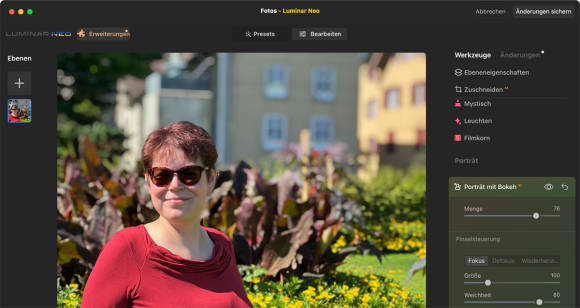






26.01.2024
29.01.2024
20.02.2024